Aplikace Nastavení na iPadu obsahuje nabídky používané ke změně fungování tabletu. Umožňuje vám také spravovat předplatné Apple ID a App Store, blokovat konkrétní typy obsahu a sledovat a řídit, jak vy a vaše rodina zařízení používáte. Přístup k nastavení je stejný, jako když na iPadu otevíráte hry nebo aplikace. Najdete jej na domovské obrazovce. Pokud však máte v tabletu více stránek s obsahem, máte i jiné možnosti.
Tyto pokyny platí pro iPady 3. generace a novější.
Jak otevřít aplikaci Nastavení iPadu
Nejrychlejším způsobem, jak otevřít Nastavení na iPadu, je podržet tlačítko Domů pro aktivaci Siri a jakmile se aktivuje hlasový asistent, řekněme Spusťte nastavení. Otevírání aplikací podle názvu je jednou z mnoha produktivních funkcí, které Siri nabízí.
Dalším rychlým způsobem, jak otevřít Nastavení nebo jiné aplikace, je univerzální vyhledávací funkce iOS s názvem Spotlight Search. Umístěte prst na domovskou obrazovku a poté přejeďte dolů. Na obrazovce vyhledávání zadejte Nastavení ve vstupním poli. Klepněte na ikonu ve výsledcích stejně jako na domovské obrazovce.
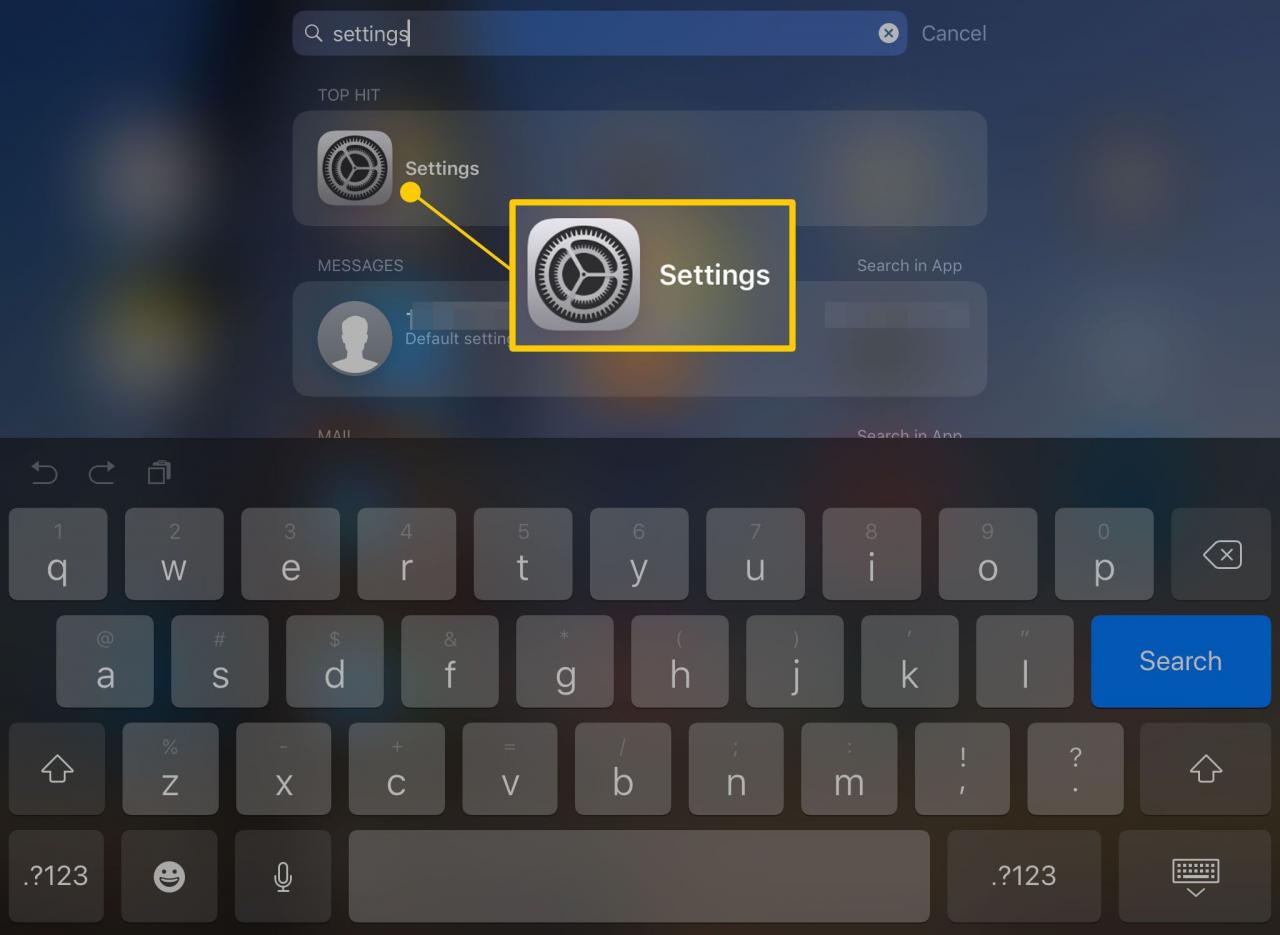
Když je otevřeno Nastavení, můžete ikonu přesunout do doku ve spodní části obrazovky iPadu. Tímto způsobem do budoucna k ní získáte neustálý přístup.
Co můžete dělat v nastavení iPadu?
Aplikace Nastavení má několik možností, které mění chování iPadu. Některé jsou praktické pro všechny, například vypnutí mobilní služby, aby se šetřila výdrž baterie, a některé jsou důležité pro ty, kteří potřebují při používání iPadu další pomoc, například nastavení přístupnosti.
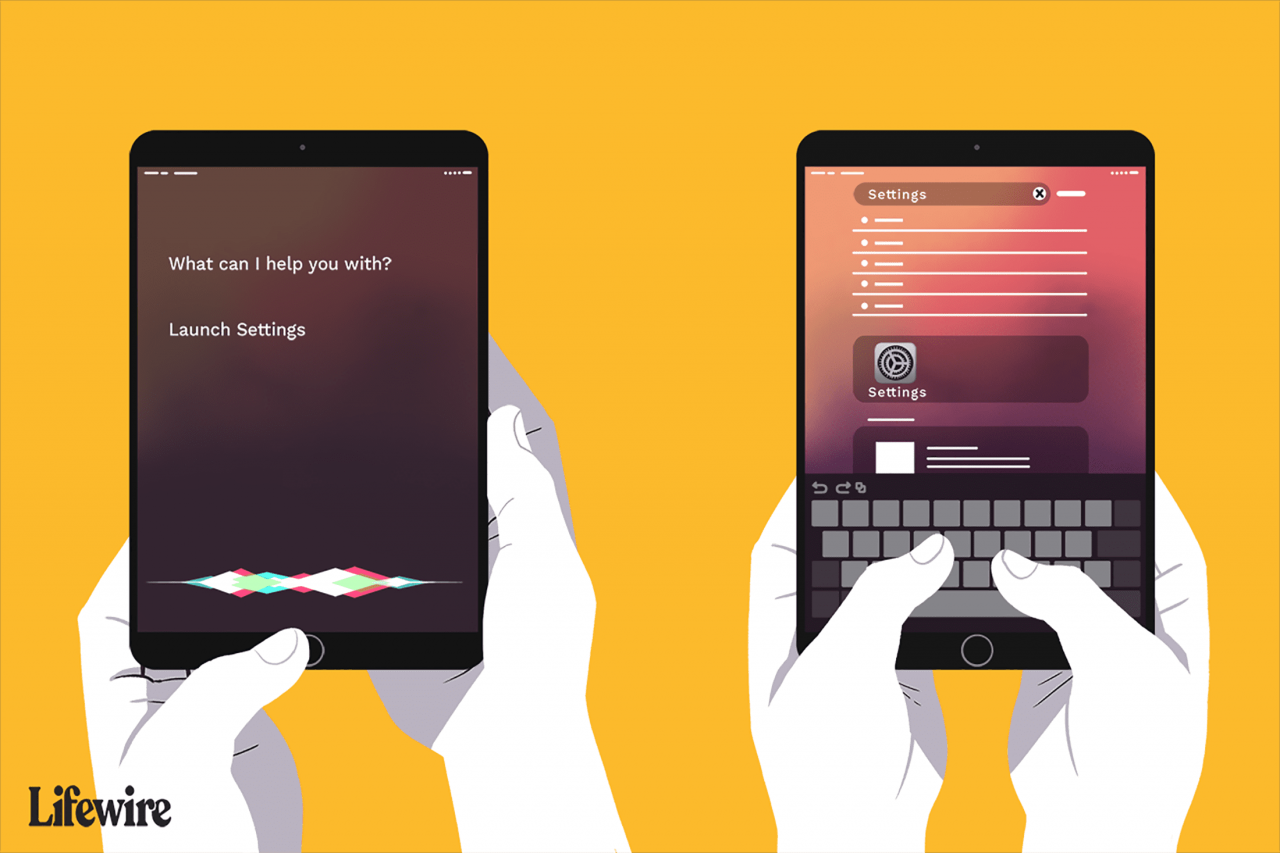
Lifewire / Kyle Fewel
Tady je několik věcí, které můžete s nastavením iPadu dělat:
- Přidejte nový e-mailový účet: Přidejte nové poštovní účty pod Pošta, kontakty, kalendáře nastavení. Můžete také nakonfigurovat, zda chcete dostávat oznámení o nových zprávách a jak často iPad kontroluje doručenou poštu.
- Vypněte oznámení pro konkrétní aplikaci: Oznámení jsou užitečná pro příjem zpráv a aktualizací v reálném čase. Možná je ale nebudete chtít pro všechny aplikace. Místo vypínání nabízených oznámení pro celý iPad přejděte do nastavení Oznámení a zapněte nebo vypněte je pro jednu aplikaci.
- Upravte jas iPadu: Toto nastavení šetří životnost baterie. V nastavení Jas a Tapeta posuňte jas dolů do bodu, kde je iPad dobře viditelný, ale ne tak jasný. Čím nižší je toto nastavení, tím déle vydrží baterie.
- Nastavte výchozí webový prohlížeč: Jako výchozí vyhledávač nemusíte používat Google. Pod safari nastavení, nakonfigurujte výchozí vyhledávač na Google, Yahoo nebo Bing.
- Zapněte automatické stahování: Skvělou funkcí přechodu společnosti Apple do cloudu je schopnost iPadu automaticky stahovat hudbu, knihy a aplikace z jiných zařízení, včetně nákupů provedených na vašem PC.
- Upravte si vzhled svého iPadu: Můžete použít libovolný obrázek, který chcete použít jako pozadí na uzamčené obrazovce a domovské obrazovce nastavením vlastní tapety.
- Nakonfigurujte dotykové ID: Pokud máte novější iPad se snímačem otisků prstů Touch ID a během prvotního nastavení jste jej nenakonfigurovali, proveďte tak v Nastavení. Touch ID není jen pro Apple Pay. Má mnoho dalších využití, například rychlé odemknutí iPadu bez zadání přístupového kódu.
- Nakonfigurujte FaceTime: Chcete změnit způsob, jakým se k vám lidé dostanou pomocí FaceTime na vašem iPadu? Zapněte nebo vypněte FaceTime nebo do seznamu přidejte další e-mailovou adresu.
- Vypněte Wi-Fi: Schopnost systému iOS se vás zeptat, zda se chcete připojit k blízké síti Wi-Fi, může být užitečná, ale pokud cestujete autem a projíždíte různými sítěmi, může to být také nepříjemné. V nastavení Wi-Fi řekněte iPadu, aby vás nežádal o připojení k blízkým sítím.
